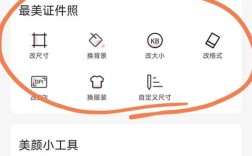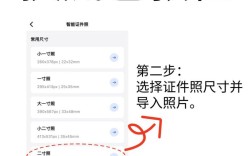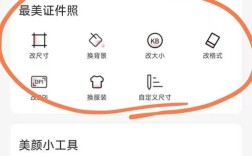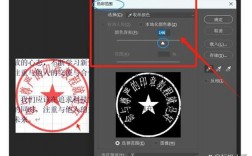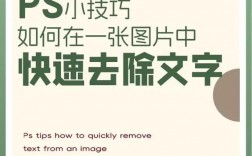在数字时代,照片已经成为人们记录生活、分享故事的重要媒介,有时候我们会遇到这样的情况:一张照片的背景可能并不理想,或者我们希望将照片中的人物置于一个全新的环境中,以创造出更加吸引人的视觉效果,幸运的是,随着图像编辑技术的发展,给照片换背景变得比以往任何时候都要容易,本文将详细介绍如何通过不同的方法给照片换背景,包括使用专业软件和在线工具,以及一些基本的图像编辑技巧,帮助你轻松实现这一目标。
选择合适的工具
1、Adobe Photoshop:作为业界标准,Photoshop提供了强大的图像编辑功能,包括精细的背景移除和替换工具。
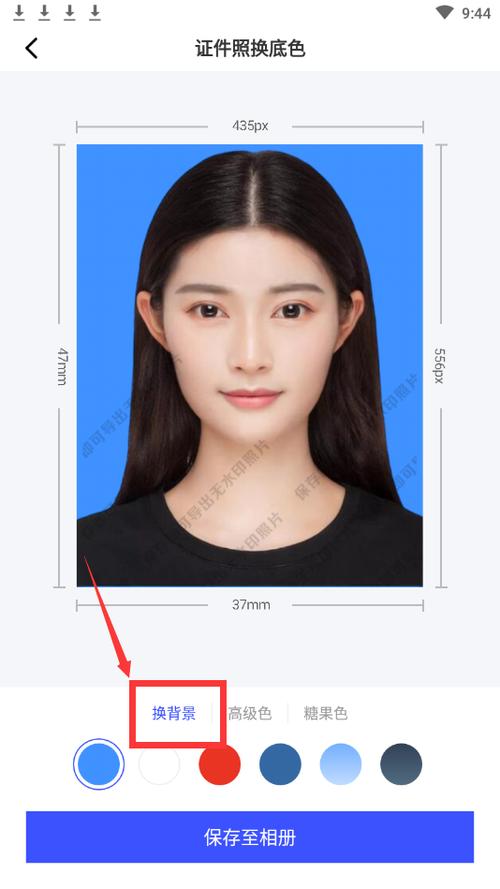
2、GIMP:这是一个免费且开源的图像编辑器,虽然界面和操作可能不如Photoshop直观,但功能相当强大,足以满足大多数背景更换需求。
3、Canva:对于非专业人士来说,Canva是一个简单易用的在线设计平台,它提供了一系列预设的背景模板和简单的拖放操作,非常适合快速制作社交媒体图片或海报。
4、PicsArt:这是一款流行的手机应用程序,适合在移动设备上进行快速的图片编辑,包括背景更换。
5、Remove.bg:一个专门用于自动移除照片背景的在线服务,特别适用于人物照片,可以快速生成透明背景图。
准备阶段
1、选择高质量的原始图片:确保原图清晰,主体与背景之间有足够的对比度,这样有助于后续的背景移除工作。
2、确定新背景:根据需要选择合适的背景图片或颜色,可以是纯色、渐变色,或者是具有特定主题的复杂场景。
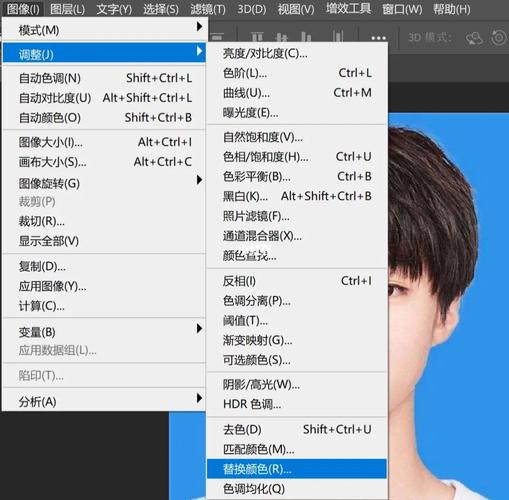
背景移除技巧
1、使用魔术棒工具(如Photoshop):适用于背景颜色单一且与主体有明显区分的情况。
2、快速选择工具(如Photoshop):更适合处理复杂的背景,可以通过调整容差值来控制选择范围。
3、钢笔工具:对于需要极高精确度的情况,手动勾勒主体轮廓是最佳选择,尤其是在处理头发丝等细节时。
4、自动背景移除服务:如Remove.bg,上传图片后自动去除背景,适用于快速处理大量图片。
背景融合与调整
1、图层混合模式:在Photoshop中,尝试不同的图层混合模式(如叠加、柔光等),可以使新背景与主体自然融合。
2、边缘羽化:对主体边缘进行轻微的羽化处理,减少硬边,使过渡更平滑。
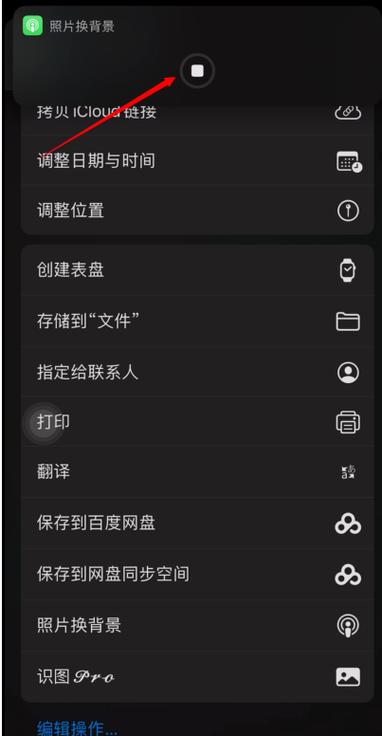
3、色彩校正:调整主体的色彩平衡、亮度和对比度,使其与新背景协调一致。
4、阴影和反射:根据新背景的光照条件,为主体添加适当的阴影和反射,增强真实感。
最终优化与导出
1、检查细节:放大图像检查是否有遗漏的部分或不自然的边界。
2、保存格式:根据用途选择合适的文件格式和分辨率,如JPEG用于网络分享,PNG保留透明度信息。
相关问答FAQs
1、Q: 如果我的照片背景很复杂,自动工具无法完美去除怎么办?
A: 对于复杂背景,建议使用手动工具(如钢笔工具)精确勾勒主体轮廓,虽然耗时较长,但效果更为准确,也可以尝试多次使用自动工具,逐步细化选区。
2、Q: 如何在没有专业软件的情况下快速更换背景?
A: 可以使用在线工具如Canva或Remove.bg,它们通常提供简化的操作流程和丰富的背景资源,适合非专业用户快速完成背景更换。